مطالبة المستخدمين بنقل مجلدات Windows المعروفة إلى OneDrive
إذا كنت ترغب في إظهار إشعار لجميع المستخدمين العميل لنقل مجلدات Windows المعروفة إلى OneDrive ، فستكون هذه المقالة في متناول يديك. سيرى جميع مستخدمي عميل Windows رسالة تفيد (Windows)بأن قسم تكنولوجيا المعلومات لديك يريد منك حماية مجلداتك المهمة(Your IT department wants you to protect your important folders) . بعد ذلك ، يمكن للمستخدمين الاطلاع على إرشادات الشاشة لاستخدام ميزة Known Folder Move في OneDrive(use the Known Folder Move feature on OneDrive) .
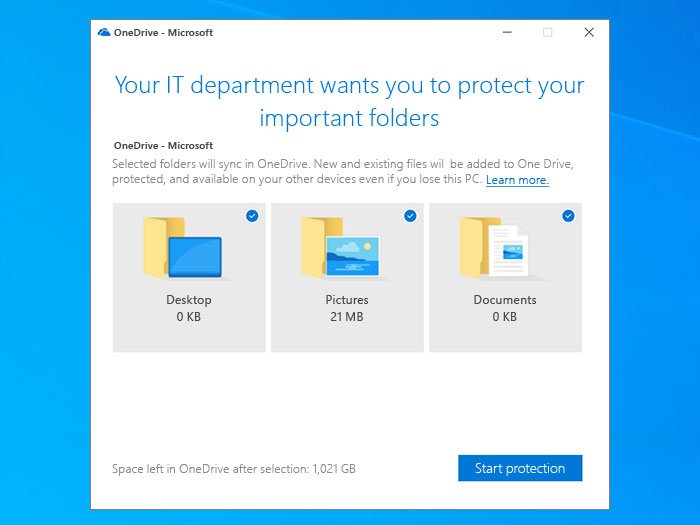
يحصل جميع مستخدمي عميل Windows على ثلاثة مجلدات شائعة أو معروفة - سطح المكتب(Desktop) والصور والمستندات(Pictures) لحفظ الملفات. ومع ذلك ، يعد OneDrive دائمًا حلاً ممتازًا للأشخاص الذين يرغبون في مزامنة ملفاتهم عبر أجهزة كمبيوتر متعددة(synchronize their files across multiple computers) . يمكن للمسؤول إظهار إشعار باستخدام محرر التسجيل ومحرر(Registry Editor) نهج المجموعة المحلي(Local Group Policy Editor) .
مطالبة المستخدمين بنقل مجلدات Windows المعروفة إلى OneDrive(Prompt users to move Windows known folders to OneDrive)
استخدام نهج المجموعة
إذا كنت تريد استخدام طريقة نهج المجموعة(Group Policy) ، فيجب عليك إضافة إعدادات مزامنة OneDrive في محرر نهج المجموعة المحلي(add OneDrive sync settings in Local Group Policy Editor) . لإظهار إعلام لمطالبة المستخدمين بنقل مجلدات Windows المعروفة إلى OneDrive باستخدام نهج المجموعة(Group Policy) ، اتبع هذه الخطوات-
- اضغط على Win+R لفتح موجه التشغيل.
- اكتب gpedit.msc واضغط(gpedit.msc) على زر Enter .
- انتقل إلى OneDrive في تكوين الكمبيوتر(Computer Configuration) .
- انقر نقرًا مزدوجًا فوق مطالبة المستخدمين بنقل مجلدات Windows المعروفة إلى إعداد OneDrive(Prompt users to move Windows known folders to OneDrive setting) على الجانب الأيمن.
- حدد الخيار ممكّن(Enabled) .
- أدخل معرف المستأجر.
- انقر فوق الزر " موافق ".(OK)
استمر في القراءة لمعرفة المزيد عن هذه الخطوات.
أولاً ، يجب عليك فتح محرر نهج المجموعة المحلي(Local Group Policy Editor) . لذلك ، اضغط على Win+R ، واكتب gpedit.msc ، واضغط على زر Enter . بعد فتحه ، انتقل إلى المسار التالي-
Computer Configuration > Administrative Templates > OneDrive
على الجانب الأيمن ، يمكنك رؤية إعداد يسمى مطالبة المستخدمين بنقل مجلدات Windows المعروفة إلى OneDrive(Prompt users to move Windows known folders to OneDrive) . انقر نقرًا مزدوجًا فوقه وحدد الخيار ممكّن (Enabled ) .
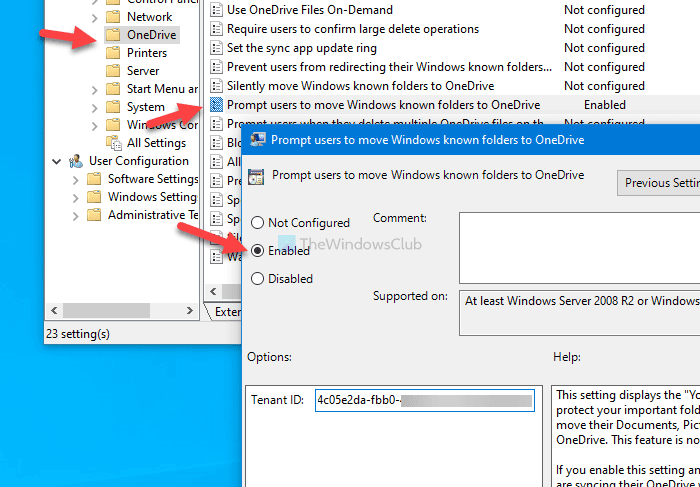
بعد ذلك ، أدخل معرف المستأجر(Tenant ID) وانقر فوق الزر موافق (OK ) .
في حالة عدم معرفتك بمعرف المستأجر(Tenant ID) ، اتبع هذا الرابط(this link) لمعرفة ذلك. إذا كنت لا ترغب في الاستمرار في إظهار الإشعار ، فانتقل إلى نفس المسار ، وحدد خيار " غير مكوّن (Not Configured ) " ، كما كان من قبل.
باستخدام محرر التسجيل
لإظهار إعلام لمطالبة المستخدمين بنقل مجلدات Windows المعروفة إلى OneDrive باستخدام محرر التسجيل(Registry Editor) ، اتبع هذه الخطوات-
- اضغط على Win+R لفتح موجه التشغيل.
- اكتب رجديت(regedit) ، واضغط على زر Enter .
- انقر فوق الزر " نعم(Yes) " في موجه التحكم بحساب المستخدم.
- انتقل إلى Microsoft في HKEY_LOCAL_MACHINE .
- انقر بزر الماوس الأيمن فوق(Right-click) Microsoft Microsoft > New > Key .
- سمها باسم OneDrive .
- انقر بزر الماوس الأيمن فوق(Right-click) OneDrive OneDrive > New > String Value .
- سمها باسم KFMOptInWithWizard .
- انقر نقرًا مزدوجًا فوقه وقم بتعيين بيانات القيمة (Value)كمعرف المستأجر(Tenant ID) الخاص بك .
- انقر فوق الزر " موافق ".(OK)
لمعرفة المزيد عن هذه الخطوات ، استمر في القراءة.
تحذير: (Precaution: ) لا تنس عمل نسخة احتياطية من ملفات التسجيل(backup Registry files) قبل إجراء أي تغييرات.
أولاً ، اضغط على Win+R لفتح موجه التشغيل . (Run)ثم اكتب regedit واضغط على زر Enter . يمكنك العثور على لوحة التحكم في حساب المستخدم(User Account Control) على شاشتك. إذا كان الأمر كذلك ، فانقر فوق الزر " نعم (Yes )" لفتح محرر التسجيل على جهاز الكمبيوتر الخاص بك. بعد ذلك ، انتقل إلى المسار التالي-
HKEY_LOCAL_MACHINE\SOFTWARE\Policies\Microsoft
انقر بزر الماوس الأيمن فوق(Right-click) Microsoft وحدد(Microsoft) جديد New > Key . ثم قم بتسميته كـ OneDrive .
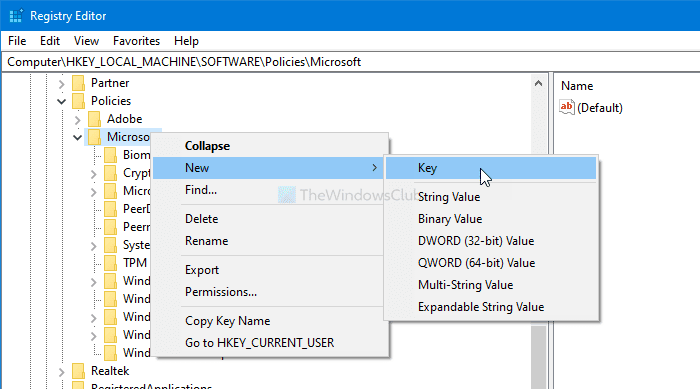
ومع ذلك ، إذا كان بإمكانك بالفعل رؤية مفتاح OneDrive في (OneDrive)Microsoft ، فلا داعي لاتباع الخطوة المذكورة أعلاه.
ثم ، انقر بزر الماوس الأيمن فوق OneDrive> New > String Value وقم بتسميتها باسم KFMOptInWithWizard .
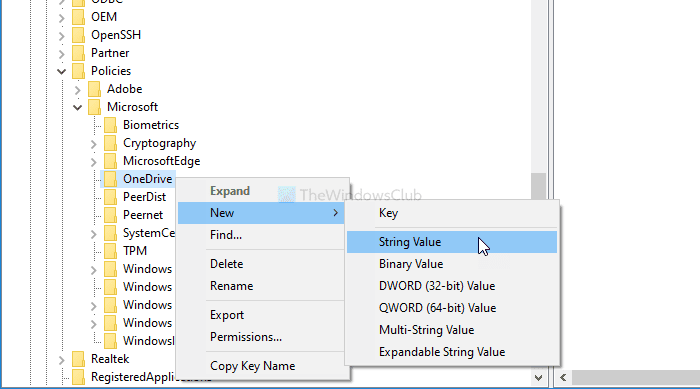
بعد ذلك ، انقر نقرًا مزدوجًا فوق KFMOptInWithWizard واكتب معرّف المستأجر الخاص بك على أنه بيانات القيمة(Value data) .
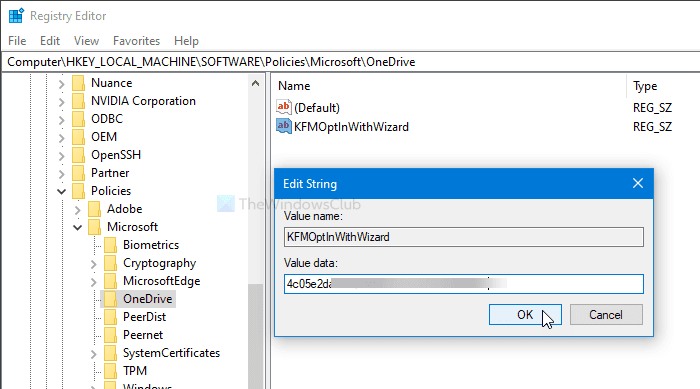
انقر فوق الزر " موافق (OK ) " لحفظ كافة التغييرات.
في حالة رغبتك في إخفاء هذا الإشعار مثل سابقًا ، انتقل إلى نفس المسار واحذف مفتاح OneDrive .
هذا كل شئ!
Related posts
ملف بيانات Remove Outlook .pst من OneDrive في Windows 10
Download and Install OneDrive ل Windows على جهاز الكمبيوتر الخاص بك
OneDrive.exe Entry Point لا Found على Windows 10
كيفية إزالة OneDrive icon من File Explorer في Windows 11/10
OneDrive الصور المصغرة لا تظهر على Windows 10
كيفية إيقاف تشغيل OneDrive Shared Files Notifications على Windows 10
ملفات OneDrive عند الطلب لنظام التشغيل Windows 10: كل ما تحتاج إلى معرفته
إصلاح خطأ OneDrive Script على نظام التشغيل Windows 10
كيفية إزالة أو تعطيل onedrive في Windows
إزالة Move إلى OneDrive من Context Menu في Windows 10
تعطيل OneDrive على الكمبيوتر Windows 10
كيفية إحضار الملفات باستخدام OneDrive من جهاز كمبيوتر يعمل بنظام Windows
Remove أو إضافة Google Drive، Dropbox and OneDrive إلى Context Menu
5 أشياء يمكنك القيام بها باستخدام تطبيق OneDrive من متجر Windows
نشر ومشاركة مقاطع فيديو Windows Movie Maker باستخدام OneDrive
كيفية استرداد الإصدارات السابقة من ملفاتك ومستنداتك باستخدام OneDrive
OneDrive Backup tab مفقود من Settings في Windows 11/10
ما هو تطبيق OneDrive المناسب لك ومتى
كيفية تغيير موقع OneDrive في Windows 10
كيفية تحميل ملفات غير محدودة إلى Personal Vault في OneDrive على Windows 10
